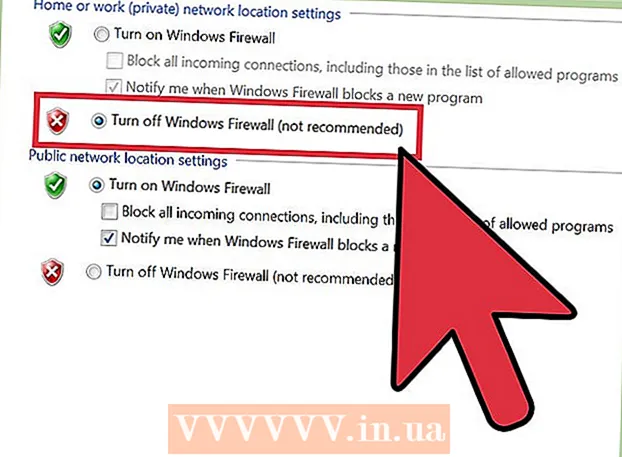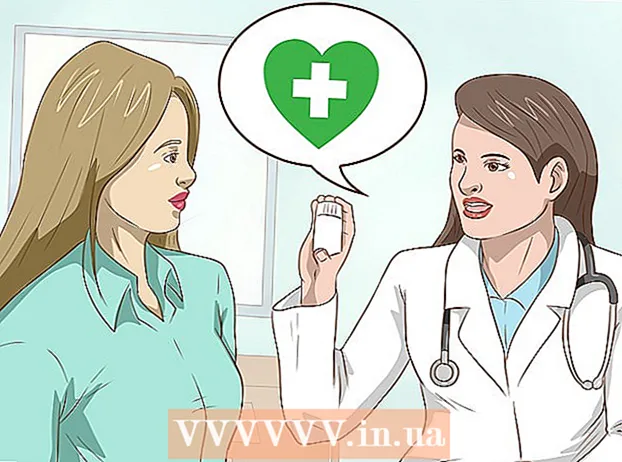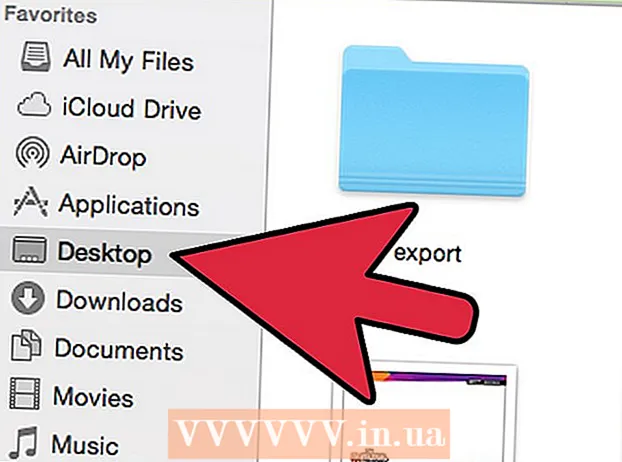Autor:
Gregory Harris
Fecha De Creación:
14 Abril 2021
Fecha De Actualización:
1 Mes De Julio 2024

Contenido
- Pasos
- Método 1 de 2: configuración normal del sistema
- Método 2 de 2: Otros métodos para limpiar discos
- Consejos
- Advertencias
El sistema Mac es muy popular. Funciona rápido, se ve hermoso y está bien hecho. Si su sistema comienza a ralentizarse, le recomendamos que limpie su disco duro. Te contamos cómo se hace esto.
Pasos
Método 1 de 2: configuración normal del sistema
 1 Elimine todos los programas y aplicaciones que no esté utilizando. Utilice el programa para desinstalar programas, o simplemente vaya al directorio de cada programa por separado y busque el archivo de desinstalación llamado desinstalar (programas para desinstalar programas: CleanGenius o AppZapper).
1 Elimine todos los programas y aplicaciones que no esté utilizando. Utilice el programa para desinstalar programas, o simplemente vaya al directorio de cada programa por separado y busque el archivo de desinstalación llamado desinstalar (programas para desinstalar programas: CleanGenius o AppZapper). - Si no sabe cómo eliminar correctamente los programas de su sistema, lea sobre ello en Internet o en este sitio.
 2 Vacía la basura. Esto acelerará su computadora, especialmente si tiene muchos archivos en su papelera de reciclaje.
2 Vacía la basura. Esto acelerará su computadora, especialmente si tiene muchos archivos en su papelera de reciclaje.  3 Utilice un programa de limpieza de códigos como XSlimmer. Esto aumentará la cantidad de espacio libre en disco y acelerará su computadora.
3 Utilice un programa de limpieza de códigos como XSlimmer. Esto aumentará la cantidad de espacio libre en disco y acelerará su computadora.  4 Cree archivos de archivos antiguos, especialmente documentos y fotos. Esto reducirá su tamaño. Para hacer esto, necesita un programa de archivo que se pueda encontrar y descargar en Internet.
4 Cree archivos de archivos antiguos, especialmente documentos y fotos. Esto reducirá su tamaño. Para hacer esto, necesita un programa de archivo que se pueda encontrar y descargar en Internet. - Una vez que haya comprimido sus archivos, muévalos a un disco duro externo o CD para un almacenamiento seguro.
 5 Limpiar registros del sistema y archivos temporales. Su sistema debería ejecutar automáticamente scripts de UNIX, pero en versiones anteriores de Mac OSX, los scripts generalmente están configurados para ejecutarse alrededor de las 3 o 5 am, mientras que las computadoras generalmente están apagadas, por lo que los scripts nunca se ejecutan.
5 Limpiar registros del sistema y archivos temporales. Su sistema debería ejecutar automáticamente scripts de UNIX, pero en versiones anteriores de Mac OSX, los scripts generalmente están configurados para ejecutarse alrededor de las 3 o 5 am, mientras que las computadoras generalmente están apagadas, por lo que los scripts nunca se ejecutan. - Descargue una aplicación gratuita como OnyX para configurar un horario para borrar registros y archivos temporales.
- Si desea borrar los registros del sistema y los archivos temporales usted mismo:
- Ir a la terminal Aplicaciones (o programas) → Servicio → Terminal
- En Terminal escriba "sudo periódico diario semanal mensual" y presione Entrar
- Ingrese su contraseña de administrador de Mac
- Espere mientras el sistema inicia el proceso deseado y completa la limpieza. Después de eso, la terminal se abrirá nuevamente.
 6 Elimine las copias de seguridad del sistema antiguas innecesarias, así como las copias de datos del iPod, iPhone o iPad para restaurar el sistema.
6 Elimine las copias de seguridad del sistema antiguas innecesarias, así como las copias de datos del iPod, iPhone o iPad para restaurar el sistema.- Para encontrar estas copias de seguridad, abra la categoría Casa → Biblioteca → Grupo de software (soporte de aplicaciones) → MobileSync → Copias de seguridad (o copia de seguridad)... Busque copias nuevas y copias antiguas. Elimina las copias antiguas.
 7 Compruebe las carpetas ~ / Movies /, ~ / Music / y ~ / Downloads / de vez en cuando y elimine los archivos innecesarios.
7 Compruebe las carpetas ~ / Movies /, ~ / Music / y ~ / Downloads / de vez en cuando y elimine los archivos innecesarios. 8 Elimine DMG antiguos, aplicaciones de iPhone (IPSW) y otros archivos.
8 Elimine DMG antiguos, aplicaciones de iPhone (IPSW) y otros archivos.- Eliminación de DMG: DMG son imágenes de disco. Una vez que haya creado una imagen de disco e instalado el programa o juego que necesita, puede eliminar la imagen.
- Eliminar IPSW: Abrir Biblioteca → iTunes → Actualizaciones de iPhone y eliminar archivos antiguos.
Método 2 de 2: Otros métodos para limpiar discos
 1 Elimina las carpetas iPhoto, iMovie y GarageBand si ya no las necesitas. Ocupan hasta 3 GB de espacio.
1 Elimina las carpetas iPhoto, iMovie y GarageBand si ya no las necesitas. Ocupan hasta 3 GB de espacio.  2 Compre un dispositivo de almacenamiento externo adicional para almacenar la información que necesita pero que a menudo no usa, fotos, películas, etc.Por ejemplo, otro disco duro o unidad flash.
2 Compre un dispositivo de almacenamiento externo adicional para almacenar la información que necesita pero que a menudo no usa, fotos, películas, etc.Por ejemplo, otro disco duro o unidad flash.  3 Reinicie su computadora antes de crear copias de seguridad.
3 Reinicie su computadora antes de crear copias de seguridad. 4 Regístrese en Dropbox (gratis hasta 2 GB) o MEGA (gratis hasta 50 GB): almacenamiento gratuito de información en Internet. Una vez que haya cargado sus archivos allí, siempre tendrá acceso a ellos desde cualquier computadora en cualquier parte del mundo.
4 Regístrese en Dropbox (gratis hasta 2 GB) o MEGA (gratis hasta 50 GB): almacenamiento gratuito de información en Internet. Una vez que haya cargado sus archivos allí, siempre tendrá acceso a ellos desde cualquier computadora en cualquier parte del mundo. - Si se registra en uno de estos servicios, no olvide limpiar constantemente su caché y eliminar los archivos que ya no necesita. Cuando carga archivos a Dropbox, por ejemplo, el sistema almacena copias de seguridad en su computadora. Borra los.
 5 Utilice programas como DiskInventoryX para administrar los programas instalados en su computadora. Puede ver la lista de programas, cuánto espacio ocupan, con qué frecuencia los usa, etc.
5 Utilice programas como DiskInventoryX para administrar los programas instalados en su computadora. Puede ver la lista de programas, cuánto espacio ocupan, con qué frecuencia los usa, etc.  6 Inicie CCleaner. CCleaner limpia hasta 200 MB de espacio en disco como mínimo. El programa elimina archivos del sistema y archivos de registro innecesarios y no utilizados.
6 Inicie CCleaner. CCleaner limpia hasta 200 MB de espacio en disco como mínimo. El programa elimina archivos del sistema y archivos de registro innecesarios y no utilizados.  7 Desactive la opción para crear copias de seguridad en Time Machine. De esta forma, puede limpiar hasta 100 GB de espacio. Para esto:
7 Desactive la opción para crear copias de seguridad en Time Machine. De esta forma, puede limpiar hasta 100 GB de espacio. Para esto: - Vaya a la terminal (como arriba).
- Escribe "sudo tmutil disablelocal" y presiona Enter
- Ingrese la contraseña de administrador.
 8 Si lo desea, puede comprar la próxima versión del iMac con una unidad de arranque SSD de 64 GB y 2 TB de espacio en el disco duro para programas y archivos.
8 Si lo desea, puede comprar la próxima versión del iMac con una unidad de arranque SSD de 64 GB y 2 TB de espacio en el disco duro para programas y archivos.
Consejos
- ¿No usando? ¡Borrar!
- Si no puede eliminar un archivo / carpeta, cierre todas las aplicaciones que puedan estar usándolo o reinicie su computadora.
- MacPorts tiene LaunchDaemons
- Todas las aplicaciones con una barra de progreso usan RAM
Advertencias
- Tenga cuidado de no confundir nada.
- Haga una copia de seguridad de su sistema antes de eliminar cualquier cosa.